Win10系统电脑注册表失效怎么修复_Win10系统恢复注册表失效图文
作者:佚名 来源:雨林木风系统 2019-11-27 10:24:10
Win10系统电脑注册表失效怎么修复_Win10系统恢复注册表失效图文教程。最近有用户反馈称,自己的win10系统电脑出现注册表失效的情况,那么遇到这个情况该如何处理呢?下面微PE小编就把具体的解决方法分享给大家。
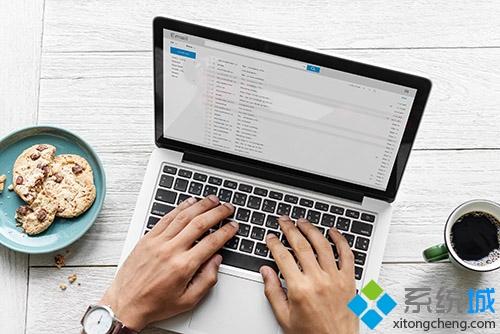
1、在电脑左下角输入“命令提示符”,并以管理员身份运行。
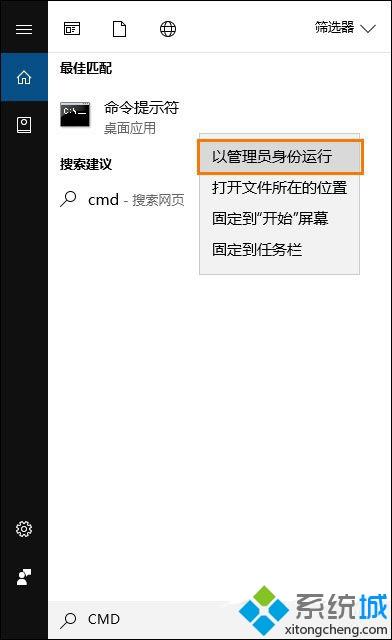
2、将下列代码贴贴到命令提示符中,输入完后按下回车键。
【reg add "HKEY_LOCAL_MACHINESOFTWAREMicrosoftWindowsSelfHostApplicability" /v "BranchName" /d "fbl_release" /t REG_SZ /f
reg add "HKEY_LOCAL_MACHINESOFTWAREMicrosoftWindowsSelfHostApplicability" /v "ThresholdRiskLevel" /d "low" /t REG_SZ /f
reg delete "HKEY_LOCAL_MACHINESOFTWAREMicrosoftWindowsSelfHostApplicability" /v "ThresholdInternal" /f
reg delete "HKEY_LOCAL_MACHINESOFTWAREMicrosoftWindowsSelfHostApplicability" /v "ThresholdOptedIn" /f】
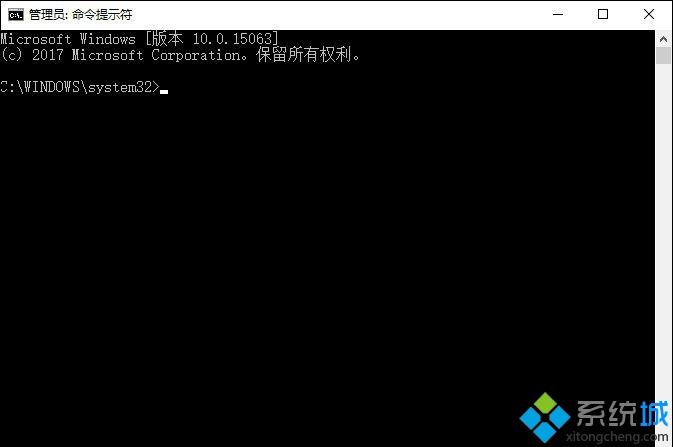
3、按下“Win+R”输入:regedit 回车,打开注册表,最终注册表应该是这样的。
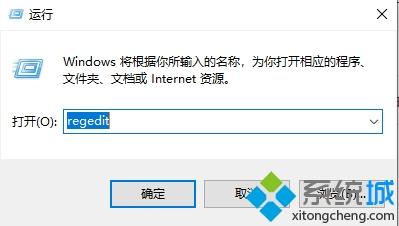
上述便是小编分享的方法,希望能帮助到大家去解决问题。更多系统教程,尽在雨林木风官网。
相关阅读
- 热门手游
- 最新手游
- 本类周排行
- 本类总排行
- 1win8系统没有法安装Flash插件提示证书验证失败如何办
- 2电脑快捷键大全|电脑快捷键使用大全
- 3怎么关闭win8系统的错误报告
- 4win8序列号(可激活windows8所有版本的产品密钥)
- 5win8 ActiveX installer (AxinstSV)是什么服务可以禁止吗?
- 6win8系统点击GiF动画图标没有法显示如何办
- 7win8 dllhost.exe是什么进程?Dllhost.exe进程占用CPU或内存高如何办?
- 8win8系统regsvr32提示DLL不兼容及各种Dll不兼容的处理办法
- 9win8如何删除宽带连接?
- 10win8网页任何关闭所有网页就全关了,关闭提示如何找回?






